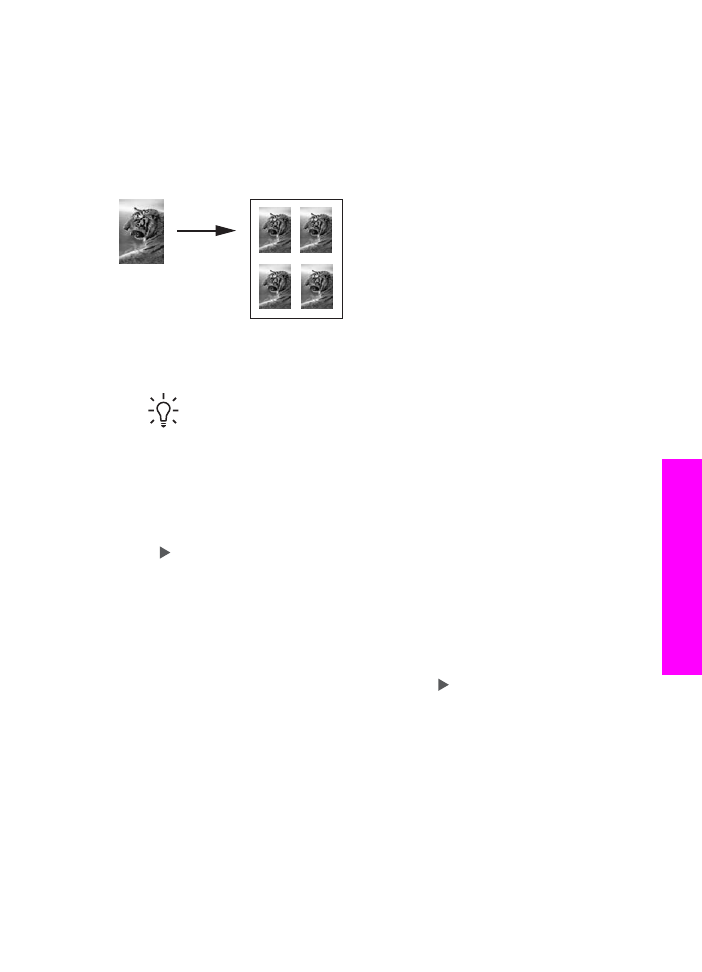
Fotó másolása több példányban egy oldalra
Az eredeti képet több példányban is egy oldalra másolhatja. Ehhez válasszon
megfelelő képméretet a Másolás menü
Kicsinyít/nagyít
pontjában.
Miután kiválasztott egyet a rendelkezésre álló méretbeállítások közül, üzenet kérdezi
meg, hogy ki szeretné-e tölteni az adagolótálcába helyezett papírt a fénykép több
példányával.
Fotó másolása több példányban egy oldalra a kezelőpanelen
1.
Győződjön meg róla, hogy van papír az adagolótálcában.
Tipp
Fénykép másolásakor a legjobb minőség érdekében töltsön
fotópapírt az adagolótálcába.
2.
Helyezze az eredeti fényképet másolandó oldalával lefelé az üvegre, a jobb első
sarokhoz igazítva.
Úgy helyezze el a fényképet az üvegen, hogy annak hosszabbik oldala igazodjon
az üveg elülső széléhez.
3.
A Másolás terület
Kicsinyítés/nagyítás
gombjával jelenítse meg a
Képméret
beállítást.
4.
A gombbal jelölje ki, hogy milyen méretben szeretné másolni a fényképet,
majd nyomja meg az
OK
gombot.
A választott mérettől függően megjelenhet a
Laponként több?
kérdés: az erre
adott válaszban határozhatja meg, hogy a fénykép több példányával szeretné-e
kitölteni az adagolótálcába helyezett papírt, vagy csak egyetlen példányt kíván-e
a papírra nyomtatni.
Nagyobb képméret választásakor a kérdés nem jelenik meg, és ekkor csak egy
példányban másolható a kép.
5.
A
Laponként több?
kérdés megjelenése után a gombbal jelölje ki az
Igen
vagy a
Nem
lehetőséget, majd nyomja meg az
OK
gombot.
6.
Nyomja meg a
Másolás indítása – színes
gombot.
Használati útmutató
63
A másolási funkciók
használata